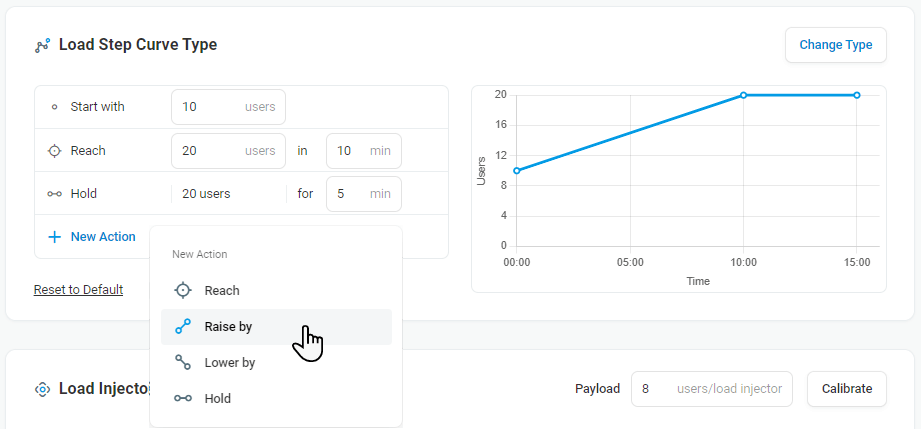Le test de charge avec courbe d’étape de charge vous permet de vérifier le temps de réponse de votre site Web en changeant graduellement le nombre d’utilisateurs simultanés pendant une durée de temps prédéfini.
Comment cela fonctionne
En fonction du nombre de visiteurs simultanés et de leurs taux d’arrivée/départ, LoadView crée la courbe de charge. Le graphique sur la page se met à jour au fur et à mesure que vous apportez des modifications et vous donne une représentation visuelle de la charge à l’appareil et comment il va changer au cours du test.
Configuration d’une courbe d’étape de charge
Pour vérifier si l’appareil est configuré correctement et si le site Web peut gérer la charge minimale, vous pouvez utiliser les étapes de scénario par défaut pour exécuter un test de vérification. En fonction des résultats du test de vérification, vous devrez peut-être ajuster les paramètres de votre appareil avant d’exécuter le test avec une charge plus élevée.
Pour configurer votre plan d’exécution personnalisé, modifiez les préréglages dans les champs du plan en fonction de votre objectif (par exemple, le nombre d’utilisateurs simultanés que vous prévoyez d’avoir sur votre site Web).
Pour ajouter une nouvelle étape personnalisée, cliquez sur le bouton Nouvelle action dans la section de configuration de la courbe et sélectionnez un type d’étape. Les étapes suivantes sont disponibles :
- Commencez par – la charge d’utilisateur de départ. Il pourrait prendre un certain temps pour simuler le nombre de départ d’utilisateurs.
- Augmenter de – taux de montée en puissance de la charge. Le nombre d’utilisateurs est augmenté de cette valeur chaque minute pendant l’heure spécifiée.
- Portée – le nombre spécifié d’utilisateurs est atteint dans une période de temps définie.
- Maintenez pour – durée de charge. La charge atteinte sur l’étape précédente reste constante dans le délai spécifié.
- Abaissez par – charge ramp-down taux. Le nombre d’utilisateurs est réduit de cette valeur chaque minute pendant l’heure spécifiée.
Pour supprimer une étape, pointez sur la fin de la ligne associée et cliquez sur l’icône de suppression.
Une fois que la courbe d’étape de charge est configurée, procédez à la configuration de charge utile et de distribution géographique décrite dans Getting started with Load Test Setup.
Lorsque le test est terminé, vous pouvez afficher les résultats du test sur la page
Rapport de test
. En outre, il est recommandé de vérifier le journal de session pour les erreurs détectées.